
Minsan maaari itong magamit nang madaling-magamit alam kung paano gawing isang monitor para sa aming PC ang isang Android mobile o tablet. Lalo na kung gagawin natin ito mula sa isang bukas na mapagkukunan ng app tulad ng Deskreen at mayroon kaming libre.
Ang mga sandaling iyon kapag nais naming gumawa ng isang pagtatanghal at ang tablet na iyon na hindi na namin ginagamit at may alikabok sa kubeta o sa isang drawer, maaari itong maging ganap na kapaki-pakinabang para sa gawaing iyon, o lamang upang makabuo ng isang excel kung saan maaari naming ihambing ang mga numero sa pagitan ng screen ng aming PC at ang monitor na ito bilang isang labis na accessory . Gawin natin ito sa kagiliw-giliw na app para sa Android.
Ano ang Deskreen
Ang Deskreen ay isang application na nagpapahintulot sa amin na gumamit ng anumang matalinong aparato, tulad ng isang tablet o isang mobile phone, sa isang pangalawang monitor para sa aming PC. Tayo ay nagbabanggit ng isang app na bukas na mapagkukunan at pinapayagan kaming gamitin ang anumang aparato gamit ang isang web browser bilang pangalawang screen sa koneksyon sa Wi-Fi.
At kahit na ang Deskreen ay gumagana sa Windows, MacOS at Linux, kaya't wala kaming anumang uri ng problema upang magamit ang tablet na iyon o ang mobile na hindi namin ginagamit bilang isang pangalawang screen para sa aming karanasan sa pamamagitan ng isang PC.
Dapat itong banggitin na Ipinanganak ang Deskreen na inspirasyon ng solusyon na mayroon ang Apple sa Sidecar sa pamamagitan ng pagpapahintulot sa paggamit ng isang iPad bilang isang pangalawang screen para sa Mac. At ito ay dahil marami kaming mga aparato sa bahay nang hindi ginagamit, kahit na ang Samsung ay tumalon sa tren upang mag-alok ng karanasan sa Galaxy Tab S7 tablet.
Ang mahalaga ay ang aparatong ito maaaring gumamit ng isang web browser para sa solusyon sa Deskreen na ito upang gumana nang perpekto.
Paano gumagana ang app na ito
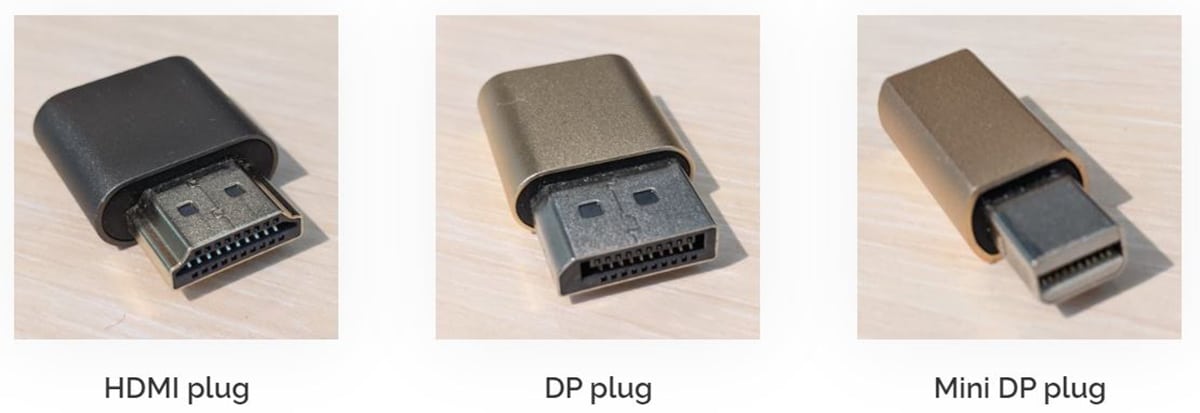
Ang app na ito gumagana rin sa koneksyon sa LAN (wired) tulad ng sinabi namin sa WiFi para sa mga sekundaryong gawain sa screen. Dapat nating asahan na maaari nating gamitin ang web browser ng anumang aparato upang i-mirror ang screen o kumuha lamang ng anumang application at ilagay ito sa buong screen.
Tulad ng nakikita mo, ito ay a application na nag-aalok ng maraming kakayahang umangkop at mabibigyan ito ng iba`t ibang gamit ayon sa ating pangangailangan. Mayroon din itong kakayahang suportahan ang maraming pagbabahagi ng screen sa lahat ng mga aparato na gusto namin at, syempre, mayroon itong end-to-end o end-to-end na pag-encrypt sa mga tuntunin ng seguridad at privacy.
Nag-aalok din ito sa amin ng ilan mga setting para sa kalidad ng inaasahang imahe sa pangalawang screen na ito, o awtomatikong gawin ito.
Ang pinaka-mausisa na bagay ay kaya natin masiyahan sa isang karanasan sa monitor ng PC kapag gumagamit ng isang tuhog tulad ng Dummy Display Pug at iyon ay katulad ng isang USB drive. Kinakailangan upang maikonekta sa computer at upang gayahin na ang isang panlabas na monitor ay konektado. Depende sa uri ng koneksyon maaari itong halaga mula sa 10 euro. Sa Amazon mayroon kang marami sa kanila.
Paano gawing pangalawang screen ang anumang mobile device
- Pupunta tayo sa i-download ang application mula sa kanilang website: pagdidiskarga
- Pupunta kami sa i-install ang application sa aming system at kapag inilunsad namin ito, nabuo ang isang QR code na maaari naming mai-scan gamit ang isang tablet o telepono. Mayroon din kaming pagpipilian ng pagkopya ng ibinigay na URL upang buksan ito sa isang browser sa pangalawang aparato kung saan nais naming gamitin ito bilang isang labis na screen.
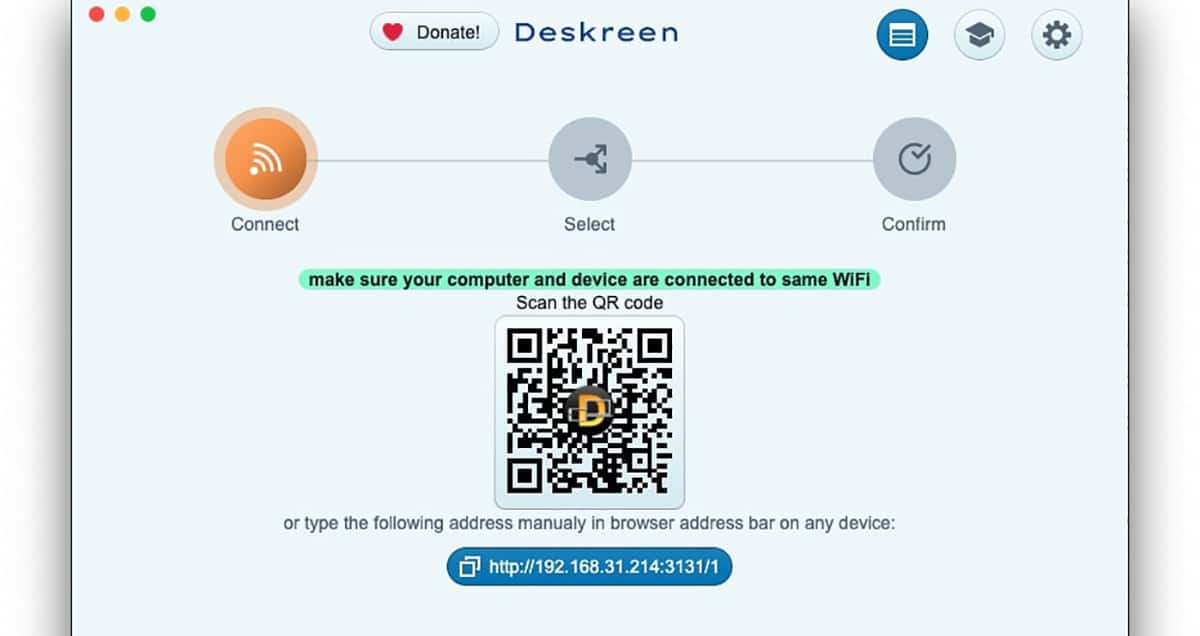
- Kapag naitatag ang koneksyon, makikita lamang namin ang isang screen na may impormasyon sa IP at iba pang data
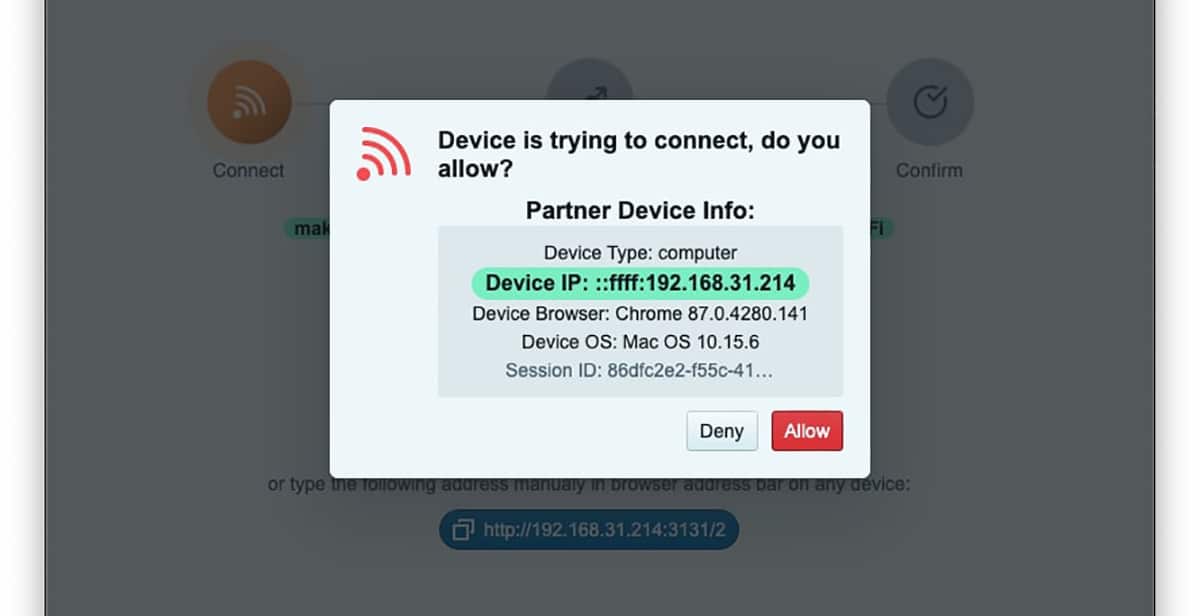
- Pinipili namin ang buong screen o isang naka-window na application sa ibaba
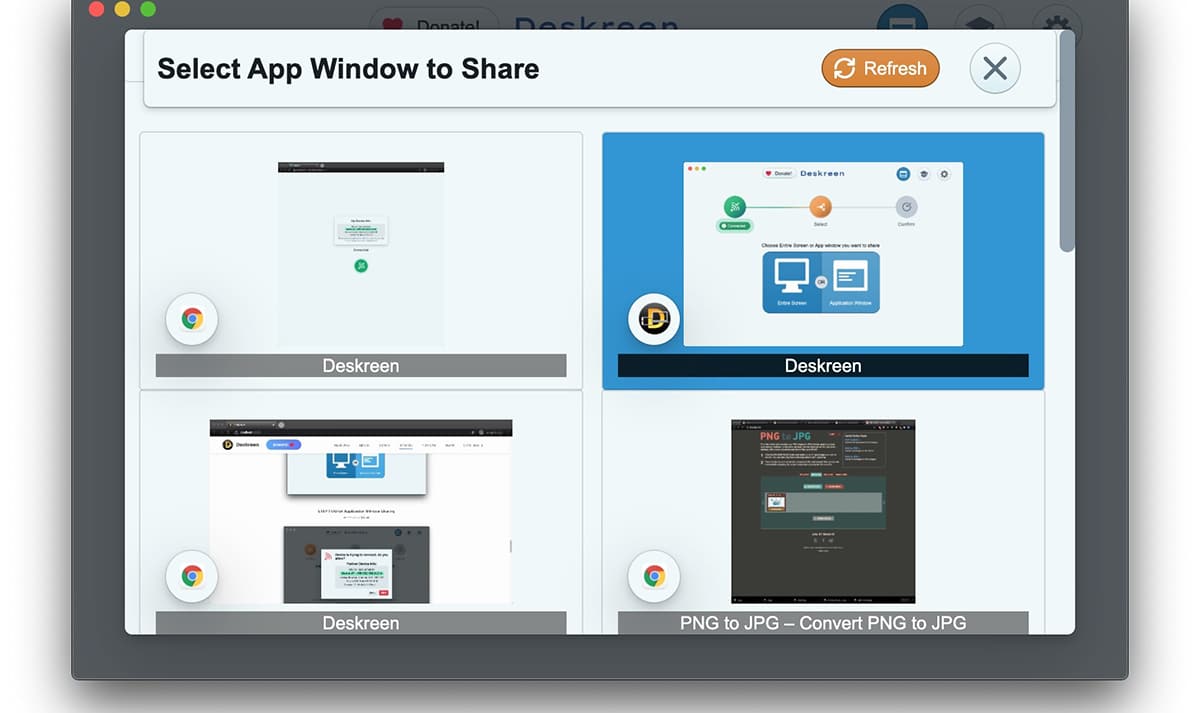
- Napili na namin sa ibaba kung pipiliin namin ang buong screen upang ibahagi
- Tapos na
Kaya rin gawing pangalawang screen ang anumang mobile o tablet para sa iyong PC at tangkilikin ang isang mas kumpletong karanasan kapag nagbibigay ng isang paggamit sa aparato na nakalimutan mo.
